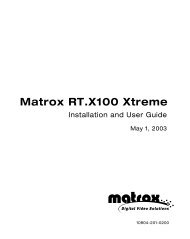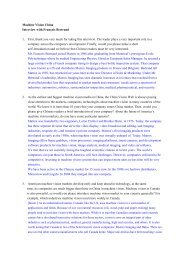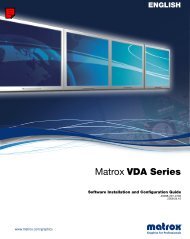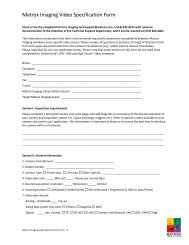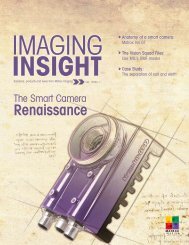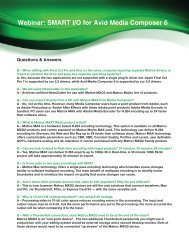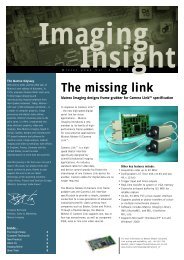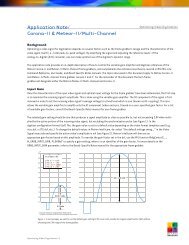Guida utente Matrox M-Series
Guida utente Matrox M-Series
Guida utente Matrox M-Series
Create successful ePaper yourself
Turn your PDF publications into a flip-book with our unique Google optimized e-Paper software.
2 Soluzione Windows XP e Windows Server 2003 – Se si riscontrano problemi con un programma che<br />
non può essere spostato sul desktop di Windows, provare a cambiare lo schermo principale.<br />
1 Fare clic con il pulsante destro del mouse sullo sfondo del desktop di Windows, quindi<br />
fare clic su Proprietà � Impostazioni.<br />
2 Selezionare lo schermo che si desidera come schermo principale e attivare Usa periferica<br />
come monitor principale.<br />
3 Fare clic su OK o Applica in modo tale che le modifiche abbiano effetto.<br />
3 Soluzione Cambiare la configurazione del BIOS del computer in modo che al tipo di slot della scheda<br />
grafica principale venga assegnato in maniera prioritaria il ruolo di schermo principale. Per<br />
informazioni su come modificare le impostazioni del BIOS del computer, vedere il manuale<br />
del sistema.<br />
Se il BIOS del computer non consente di selezionare il tipo di slot al quale assegnare in<br />
maniera prioritaria il ruolo di schermo principale, è possibile che sia disponibile un<br />
aggiornamento del BIOS che consenta di effettuare tale operazione. (Il BIOS della maggior<br />
parte dei computer può essere aggiornato tramite software.) Per eseguire l’aggiornamento<br />
del BIOS del computer in uso, contattare il rivenditore del sistema.<br />
4Soluzione Se nella scheda madre del computer è incorporato un controller grafico, modificando le<br />
impostazioni del BIOS del computer dovrebbe risultare possibile cambiare la periferica che<br />
controlla lo schermo principale. Per ulteriori informazioni, vedere il manuale del sistema.<br />
5Soluzione Se non è necessario utilizzare la scheda grafica che controlla lo schermo principale,<br />
rimuoverla dal computer. Se lo schermo principale è controllato dalla scheda madre del<br />
computer, vedere il manuale del sistema per informazioni su come disattivare il controller<br />
grafico.<br />
2Causa Il programma in uso potrebbe non funzionare correttamente con i sistemi che utilizzano più<br />
di uno schermo alla volta.<br />
1 Soluzione Per questo programma potrebbe essere disponibile un aggiornamento. L’aggiornamento<br />
potrebbe risolvere i problemi che il programma ha con i sistemi a schermo multiplo. Per<br />
ulteriori informazioni, contattare il distributore software del programma utilizzato.<br />
2 Soluzione Se si stanno utilizzando schermi multipli in modalità indipendente, provare invece a utilizzare<br />
la modalità allungata. I programmi che non funzionano in modalità indipendente<br />
potrebbero funzionare in modalità allungata. Per ulteriori informazioni, vedere la guida di<br />
<strong>Matrox</strong> PowerDesk.<br />
<strong>Matrox</strong> M-<strong>Series</strong> – <strong>Guida</strong> <strong>utente</strong> 29